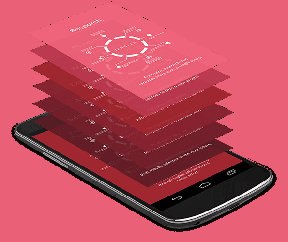Google Chrome から Google レンズ検索を無効にする方法 – TechCult
その他 / / April 28, 2023
Google レンズは、視覚的な検索やテキスト認識に役立ちます。 ただし、プライバシーの問題や、別のビジュアル検索ツールを使用したい場合は、ブラウザーに含めたくない場合があります。 また、Google Chrome はユーザーの設定を尊重し、いつでも Google レンズ検索機能を無効にするオプションを提供します。 このガイドでは、デスクトップと Android フォンでこれを行う方法を示します。

目次
Google Chrome から Google レンズ検索を無効にする方法
Google レンズ機能を使用しない、または気に入らないユーザーの場合、このガイドは Chrome ブラウザーから無効にするのに役立ちます。 最後まで手順に従ってください。
素早い回答
Chrome フラグを使用して Google レンズ検索を無効にするには、次の手順に従います。
1. 開ける グーグルクローム あなたのコンピュータ上で。
2. アドレス バーに次のように入力します。 クローム://フラグ/ を押す 入力. これにより、Chrome フラグ ページが開きます。
3. フラグ ページの検索バーに、次のように入力します。 レンズを有効にする 関連するフラグをすばやく見つけることができます。
4. から Chrome でレンズ機能を有効にする セクションで、 ドロップダウンメニュー.
5. 選択する 無効 ドロップダウン メニューのオプションから、ブラウザを再起動します。
検索バーから Google レンズを削除できますか?
はい、ただし、デバイスまたはブラウザによって決定されます。 Android 10 以降のデバイスを使用している場合は、検索から Google レンズを削除できる場合があります。 一部の Android デバイスでは、Google レンズを無効にできない場合があります。 Google 検索バー.
また読む: Google レンズで医師の処方箋を理解する
Google Chrome から Google レンズ検索を無効にする方法
Chrome ブラウザーから Google レンズ検索を無効にする手順を見てみましょう。
1. 開く グーグルクローム PC またはラップトップのブラウザ。
2. アドレス バーに次のように入力します。 クローム://フラグ/.
3. を検索 レンズを有効にする 次のページの検索バーからオプションを選択します。
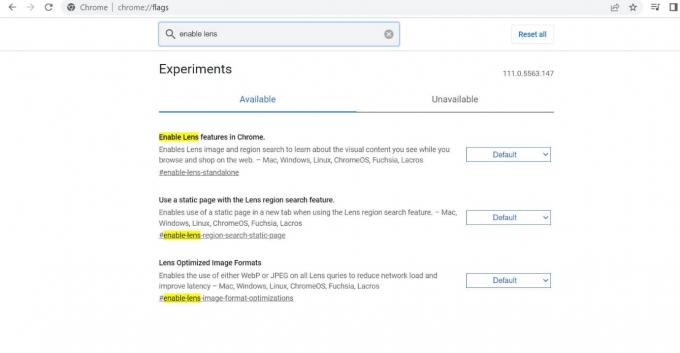
4. クリックしてください ドロップダウンメニュー そして選択 無効.
![デフォルトとして表示されます。 それをクリックして、[無効] を選択します。 | | Google Chrome から Google レンズ検索を無効にする方法](/f/78ccc97933b6c0a6ca8e2745439e136e.png)
5. 最後に、をクリックします 再起動 ブラウザの右下隅から再起動して変更を実装します。
![ブラウザの右下隅にある [再起動] をクリックして再起動し、変更を実装します。](/f/bed7cfc095892b679af23b7533233007.png)
これらの手順を実行すると、Google レンズが Google Chrome 検索バーから削除されます。
また読む: Snapchatでレンズを削除する方法
Android から Google レンズを削除する方法
Google レンズは Google アプリの組み込み機能であるため、Android デバイスから削除することはできません。 ただし、次の手順を実行することで、Google アプリで Google レンズの提案をブロックできます。
1. Android デバイスで、 グーグルクローム アプリ。
2. タイプ クローム://フラグ/ ブラウザ上部のアドレスバーに
3. 用語を入力してください レンズ 検索バーで コンテキスト メニューの Google レンズによる画像検索 オプション。

4. そこで、をタップします ドロップダウンボックス そして選択 無効.
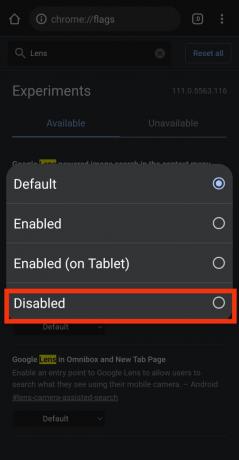
5. タップする 再起動 Chrome ブラウザに変更を実装します。
おすすめされた:
- 2 人が同じ Vudu アカウントを使用できますか?
- Facebookを介して削除されたInstagramメッセージを回復する方法
- Android向けの35の最高のGoogle Chromeフラグ
- ビデオを逆検索する方法
これにより、同じ Chrome ブラウザーで他の画像検索ツールやビジュアル検索ツールを自由に使用できます。 学んだことを願っています Google Chrome から Google レンズ検索を無効にする方法 この記事で紹介した方法で簡単に。 それでも疑問や提案がある場合は、下のコメント欄に記載してください。
Pete は TechCult のシニア スタッフ ライターです。 ピートはテクノロジー全般が大好きで、熱心な DIY 愛好家でもあります。 彼は、ハウツー、機能、およびテクノロジ ガイドをインターネットで執筆してきた 10 年の経験があります。